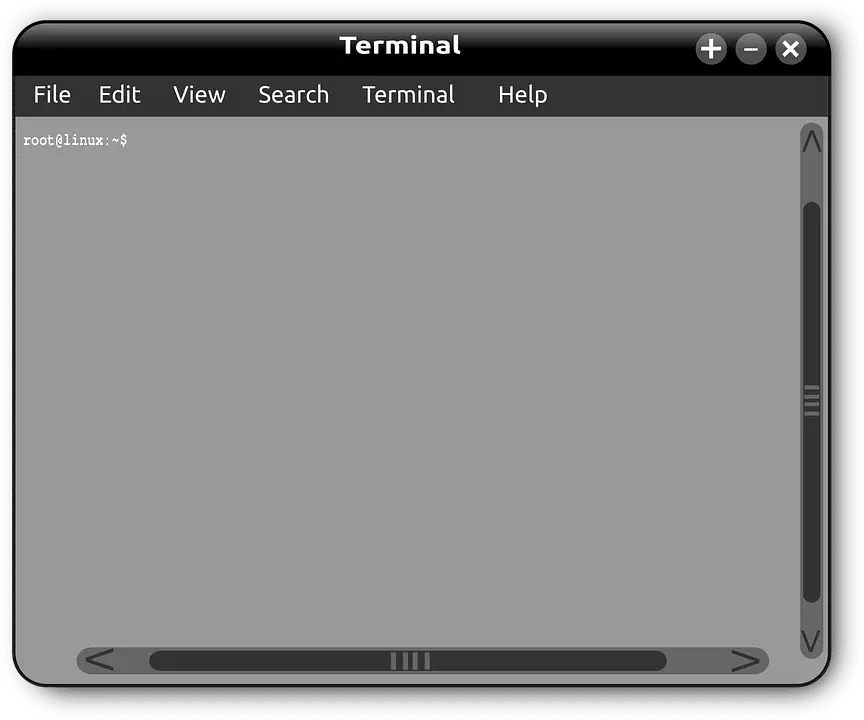Nesta dica, apresentaremos duas ferramentas que tem como objetivo compartilhar seu terminal, de maneira instantânea, com qualquer pessoa autorizada e de qualquer lugar. É bastante útil para compartilhar com colegas de trabalho, apresentações ou mesmo em sala de aula. Em resumo, esses programas são usados ??para que outros possam ver o que está sendo digitado no terminal em tempo real, em alguns casos, possibilita uma interação. Aprenda agora, como compartilhar o terminal instantaneamente com tmate e shellshare.
Como Compartilhar o terminal instantaneamente com Tmate e Shellshare
Como foi dito anteriormente, se por algum motivo necessite compartilhar o que esta sendo feito no seu terminal GNU/Linux, essas ferramentas podem ser úteis para você. Soluções como essa são boas caso deseje que haja alguma interação entre a sessão, coisa que não é possível se você simplesmente gravar um vídeo de toda a tela do computador.
Talvez você já tenha visto ou usado grandes serviços de compartilhamento de tela como: TeamViewer e UltraVNC, vai entender o conceito dessas ferramentas. Porém, elas tem foco absoluto no terminal o que pode tornar mais prático e interessante seu treinamento, apresentação prática, entre outros.
Tmate – Instant Terminal Sharing
Tmate é um fork, multiplataforma (GNU/Linux, MacOS e BSD), do famoso Tmux – multiplexador terminal que permite usar vários programas com um único terminal como se tivéssemos vários. O Tmate estabelecerá uma conexão segura através do SSH para o servidor tmate.io e gerará uma URL aleatória, de conexão SSH, para cada sessão.
Desse modo, o software gera uma URL que você poderá compartilhar com qualquer pessoa que desejar, desde que sejam pessoas realmente autorizadas e de sua confiança. Com a conexão estabelecida, a outra pessoa poderá controlar remotamente seu terminal, idêntico a uma conexão SSH padrão. O que difere é a possibilidade de visualizar tudo o que estiver sendo executado e encerrar a conexão quando julgar necessário com o comando ‘exit‘. Veja abaixo um Gif que ilustra bem o funcionamento da programa:
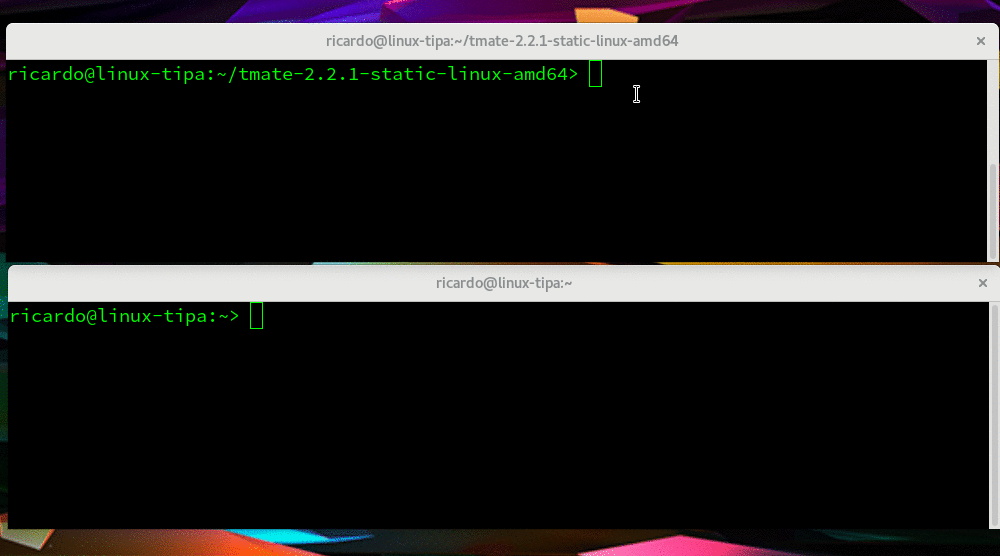
Instalando o Tmate
Você pode instalá-lo via ppa de acordo com o site oficial, também é possível baixar um arquivo
binário(tar.gz), descompactá-lo e executar via terminal. Para isso faça:
Via PPA
sudo apt-get install software-properties-common
sudo add-apt-repository ppa:tmate.io/archive
sudo apt-get update
sudo apt-get install tmate
Binário
tar -zxvf tmate-*.tar.gz
cd tmate-2.2.1-static-linux-amd64/
./tmate
Como usa?
O Tmate tem suporte para várias distribuições, tais como: Fedora, OpenBSD, Gentoo, FreeBSD, entre outros. Uma vez instalado ou descompactado, você poderá executar simplesmente digitando o nome da ferramenta ‘tmate’ para iniciar uma conexão e compartilhá-la. Além de uma conexão SSH ainda tem a opção de uma interação via Web Browser, por meio de uma URL. Você poderá capturar a URL gerada para sua sessão e repassar para a pessoa pretendida. Para ver o Log de mensagens da ferramenta, execute o comando:
tmate show-messages
Depois basta compartilhar o ssh session caso queira uma conexão via SSH, ou o web session caso deseje uma conexão pela Web. Confira abaixo a saída do comando anterior:
Thu May 10 21:40:51 2018 [tmate] Connecting to ssh.tmate.io...
Thu May 10 21:40:53 2018 [tmate] Note: clear your terminal before sharing readonly access
Thu May 10 21:40:53 2018 [tmate] web session read only: https://tmate.io/t/ro-o3l73ZBWxkAPiRgQFxhxS0Z8m
Thu May 10 21:40:53 2018 [tmate] ssh session read only: ssh ro-o3l73ZBWxkAPiRgQFxhxS0Z8m@ny2.tmate.io
Thu May 10 21:40:53 2018 [tmate] web session: https://tmate.io/t/W3GjHF1dZzpNZUIr9sxhXJGdm
Thu May 10 21:40:53 2018 [tmate] ssh session: ssh W3GjHF1dZzpNZUIr9sxhXJGdm@ny2.tmate.io
Shellshare – Live Terminal Broadcast
O Shellshare é o nosso segundo software, o objetivo dele é fornecer uma maneira mais fácil de transmitir o que está sendo feito no terminal. Sem qualquer tipo de configuração prévia, precisamos apenas ter o Python instalado com uma versão superior a 2.7, com o comando abaixo você vai baixar e executar o arquivo de uma única vez.
wget -qO shellshare https://get.shellshare.net && python shellshare
A saída a seguir foi extraída do site referenciado na conclusão:
Current terminal size is 40×151.
It’s too big to be viewed on smaller screens.
You can resize it anytime.
Sharing terminal in https://shellshare.net/r/YcwilfVWn5zmiHOM7s
Com esse link gerado, basta copiar e colar no navegador e ter acesso também a outro terminal de maneira remota. A principal diferença entre o Shellshare e o Tmate é que ele não permite nenhuma interação, apenas visualização do que esta sendo feito pelo criador da sessão. Acesse o site oficial e o repositório do Shellshare.
Conclusão
Essa dica foi totalmente baseada no conteúdo do site Linux Descomplicado. Ao longo do texto foram disponibilizados links para os sites e repositórios oficiais de cada ferramenta, caso queiram saber mais informações. Uma observação importante sobre a segunda ferramenta é que durante os testes o site oficial esteve fora do ar e os usuários informaram que isso ocorre com certa frequência. De qualquer forma, ambas são ferramentas interessantes e que valem a pena conhecê-las e testá-las.